ETS - PBKK
ETS PBKK
Anggota Kelompok :
- 05111840000129 - Ryukazu Andara Saviestyan
- 05111840000138 - Gema Adi Perwira
- 05111840000155 - M. Samsu Dhuha
Soal :
- Sebutkan aplikasi POS yang biasa dipakai di masyarakat?
- Fitur apa saja yang ada di dalam aplikasi tersebut, buatlah screenshot dan jelaskan?
- Buat rancangan UI dan navigasi aplikasi POS mu sendiri?
- Dengan menggunakan framework .NET implementasikan aplikasi POS yang dirancang.
- Buat tutorial pembuatan aplikasi beserta demo penggunaannya di Youtube, kemudian dokumentasikan/embedded di blog.
Jawab :
1. Aplikasi POS yang biasa dipakai :
- Point of Sales (POS) adalah suatu sistem yang digunakan oleh berbagai macam usaha ritel untuk menyelesaikan transaksi jual beli. contohnya adalah majoo
2. Fitur :
- Kas Kecil dan Buka Tutup Kasir
- Program kasir majoo mencatat modal awal kas harian saat buka kasir dan biaya pengeluaran untuk belanja modal atau pengeluaran-pengeluaran lain beserta dengan foto nota belanja. Saat tutup kasir akan ditampilkan rincian dan saldo kas akhir, serta daftar produk yang terjual.
- Klasifikasi Jenis Order
- Multi Order
- Mencatat berbagai jenis order (bungkus, delivery, meja, jasa) sehingga memperkuat analisa transaksi untuk peningkatan volume penjualan maupun efisiensi usaha.
- Variasi Harga Jual
- Mengatur berbagai kondisi harga jual produk, yaitu menjual produk yang tidak ada dalam daftar produk (custom amount), mengatur kasir untuk memberikan harga nego dengan batasana harga tertentu, menjual produk dengan jumlah pembelian minimum.
- Metode Pembayaran
- Multi Payment
- Satu transaksi dapat dibayar dengan lebih dari satu jenis pembayaran. Kemampuan membedakan jenis pembayaran baik cash, edc, transfer bank, wallet, compliment, deposit, poin dan kupon yang terhubung dengan fungsi keuangan akunting.
- Invoice
- Pembayaran dapat dirubah menjadi metode bayar invoice dengan pilihan jatuh tempo pembayaran.
- Pembulatan Pembayaran
- Membulatkan tagihan/bill ke pecahan uang yang umum sehingga mempermudah pengembalian pembayaran. Contoh: tagihan/bill Rp. 10.260,- dibulatkan ke ratusan atau lima ratusan menjadi Rp. 10.300,- atau 10.500,-.
- Pengaturan Pembayaran
- Fleksibel mengatur pembayaran dengan/tanpa pajak termasuk pajak promo (pajak sebelum diskon, pajak, harga termasuk) serta tambahan biaya layanan atau service charge.
- Refund
- Order yang telah dipesan atau dibayari dapat dibatalkan kasir dengan persetujuan otoritas manager, semua order yang dibatalkan akan dicatat dalam laporan.
- Pisah Bayar
- Pisah Jumlah
- Pembayaran transaksi dapat dipisah sesuai dengan nominal yang ditentukan. Dengan cara ini, beberapa pelanggan yang melakukan transaksi bersama, dapat membagi nilai total transaksinya dan masing-masing pelanggan dapat melakukan pembayaran secara terpisah.
- Pisah Produk
- Pemisahan pembayaran juga dapat dilakukan berdasarkan produk yang dipilih. Jadi jika ada beberapa pelanggan bertransaksi di satu transaksi yang sama, pelanggan dapat membayar produk yang mereka beli atau gunakan masing-masing secara terpisah.
- Self Order, Display Order, dan Proses Kitchen
- Kitchen Display
- Selain menggunakan printer dapur, proses order dari kasir dapat dikirimkan ke bagian dapur/bar/proses menggunakan kitchen/order display, lebih canggih dengan pencatatan status setiap item yang diposes, sehingga mudah untuk melacak dan menghindari double order atau order tidak terproses.
- Order Display
- Order display akan menampilkan nomor nomor order yang sedang di proses dan yang telah selesai di proses, ditampilkan dalam tv layar lebar untuk mempermudah pelanggan menunggu dan mendapatkan produk, serta meningkatkan penjualan karena terdapat ruang display untuk menampilkan video atau gambar iklan produk.
- Self Order
- Layanan order tanpa kasir dengan pembayaran non-tunai melalui ewallet (Dana Gopay Ovo LinkAja Shopeepay Dll.). Self order juga dapat digunakan bersamaan dengan kasir untuk memecah order atau meningkatkan order karena pelanggan bisa membuka semua menu atau mendapatkan promo khusus.
- Invoice
- Invoice dengan format dokumen standar yang diperlukan untuk penjualan yang memerlukan bukti transaksi legal sebagai penagihan.
Berikut link rancangan UI dalam aplikasi POS kami LINK
4. Dengan menggunakan framework .NET implementasikan aplikasi POS yang dirancang.
Kelompok kami membuat aplikasi POS sederhana berupa aplikasi kasir bernama Samryad's GRILL. untuk langkah dalam pembuatannya sebagai berikut :
- Buat project baru di visual studio 2019, lalu pilih project Windows Form App C# (NetFramework).
- Setelah project terbuat, maka buatlah desain kasir seperti yang telah dirancang pada rancangan diatas.
- Setelah itu klik 2x pada comboBox menu dan isi code nya seperti berikut :
private void Form1_Load(object sender, EventArgs e)
{
Menu.Items.Add("Burger Daging");
Menu.Items.Add("Burger Daging Keju");
Menu.Items.Add("Burger Ayam");
Menu.Items.Add("Burger Ayam Keju");
Menu.Items.Add("Kebab");
Menu.Items.Add("Kebab Extra Keju");
Menu.Items.Add("Cireng Bumbu Rujak");
Menu.Items.Add("Brown Sugar Boba");
Menu.Items.Add("Lemon Squash");
}
private void comboBox1_SelectedIndexChanged(object sender, EventArgs e)
{
if (Menu.Text == "Burger Daging")
{
Price.Text = "10000";
}
else if (Menu.Text == "Burger Daging Keju")
{
Price.Text = "13000";
}
else if (Menu.Text == "Burger Ayam")
{
Price.Text = "8000";
}
else if (Menu.Text == "Burger Ayam Keju")
{
Price.Text = "11000";
}
else if (Menu.Text == "Kebab")
{
Price.Text = "13000";
}
else if (Menu.Text == "Kebab Extra Keju")
{
Price.Text = "15000";
}
else if (Menu.Text == "Cireng Bumbu Rujak")
{
Price.Text = "8000";
}
else if (Menu.Text == "Brown Sugar Boba")
{
Price.Text = "14000";
}
else if (Menu.Text == "Lemon Squash")
{
Price.Text = "9000";
}
}- Setelah itu lakukan hal yang sama pada tombol Add, Exit, Clear, dan Checkout, kemudian code nya seperti dibawah ini :
private void button1_Click(object sender, EventArgs e)
{
if (string.IsNullOrWhiteSpace(MenuPrice.Text) && string.IsNullOrWhiteSpace(Price.Text))
{
MessageBox.Show("Choose menu first!");
}
else
//MenuPrice.Items.Add("Menu" + " | " + " Price ");
MenuPrice.Items.Add(Menu.Text + " = " + Price.Text);
MenuPrice.Text = "";
Menu.Text = "";
Price.Text = "";
}
private void button3_Click(object sender, EventArgs e)
{
MenuPrice.Items.Clear();
//MenuPrice.Items.Add("Menu" + " | " + " Price ");
}
private void button2_Click(object sender, EventArgs e)
{
if (MessageBox.Show("Are you sure ?", "Confirm", MessageBoxButtons.YesNo, MessageBoxIcon.Question) == DialogResult.Yes)
{
MessageBox.Show("Thank You!");
this.Close();
}
else
{
}
}
private void button4_Click(object sender, EventArgs e)
{
if (MessageBox.Show("Are you sure ?", "Confirm", MessageBoxButtons.YesNo, MessageBoxIcon.Question) == DialogResult.Yes)
{
MessageBox.Show("Thank You!");
MenuPrice.Items.Clear();
}
else
{
}
}- Setelah itu, coba jalankan program dengan menekan tombol Start atau cukup menekan F5 pada keyboard, maka hasilnya akan seperti dibawah ini :
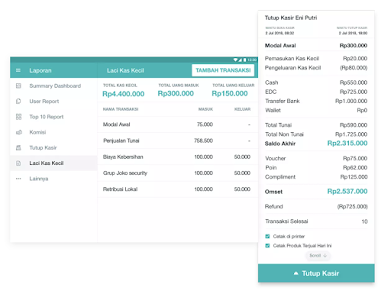






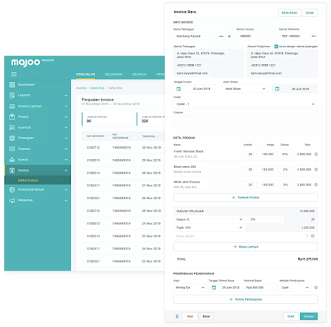





Komentar
Posting Komentar